Как да промените града VKontakte
Буквално всяка социална мрежа, включително VKontakte, за днес предоставя богат набор от различни възможности, включително и тези, създадени специално за правене на нови познати. Една от тези подробности е инсталирането на град на пребиваване и раждане, който ще разгледаме подробно по-късно.
Променяме селището на ВК
Обръщаме вашето внимание на факта, че независимо от града, който сте посочили, първо трябва да зададете допълнителни настройки за поверителност, като давате достъп до въпросника на определени потребители. Някои данни, дори изключващи тази функция обаче, ще бъдат достъпни по подразбиране.
Прочетете още: Как да затворите и отворете стената на VC
В допълнение към горното, подобно на всеки подобен сайт, VK предоставя на нови потребители специални съвети, които ви позволяват лесно да зададете всички желани настройки. Не пренебрегвайте този вид известия, ако сте нови за общата функционалност на този ресурс.
Нашите препоръки са насочени повече към промяна на съществуващите параметри, отколкото към инсталиране от нулата.
Пълна версия
Досега, с изключение на допълнителните раздели, които ще споменаваме по-късно, можете да инсталирате града на страницата VKontakte, като използвате два различни метода. Обаче и двата метода не са алтернатива един на друг.
Първата опция за инсталиране на място на пребиваване ви предоставя като потребител на тази социална мрежа възможността да покажете родния си град. Да се разглежда този блок от параметри за редактиране е само като допълнение, тъй като често не се преструва на висока степен на надеждност.
- Отидете на главната страница на VKontakte, като използвате бутона "Моята страница" и кликнете върху бутона "Редактиране" под снимката на вашия профил.
![Отидете в секцията Редактиране от главната страница на VK страницата]()
Като алтернатива можете да разширите главното меню, като кликнете върху ave в горния ъгъл на работния прозорец и също да превключите към главната страница на раздела "Редактиране" .
- Сега ще бъдете в раздела "Основни" в раздела с възможност за промяна на лични данни.
- Превъртете надолу страницата с настройките до текстовия блок "Име на града" .
- Променете съдържанието на посочената графа според нуждите.
- Можете да променяте съдържанието на това поле без никакви ограничения, като посочвате не само съществуващите градове и надеждни данни, но и фиктивни населени места.
- Преди да напуснете тази секция от опциите за редактиране, трябва да приложите настройките, като използвате бутона "Запазване" в долната част на страницата.
- За да проверите верността на въведените данни, както и да проверите дисплея, отидете на стената на профила си.
- В дясната част на страницата разгънете блока "Показване на подробна информация" .
- В първия раздел "Основна информация", намиращ се срещу елемента "Hometown", ще видите какво сте посочили по-рано.
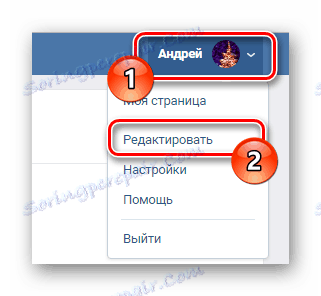
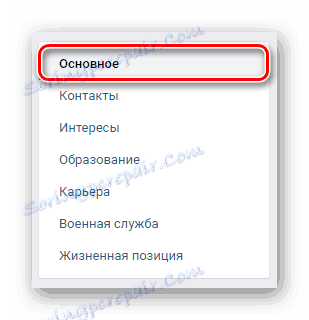
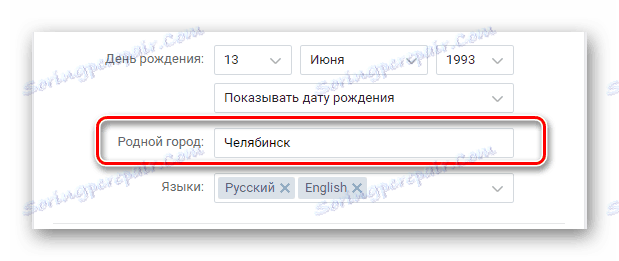
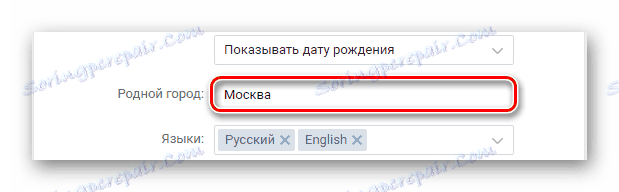
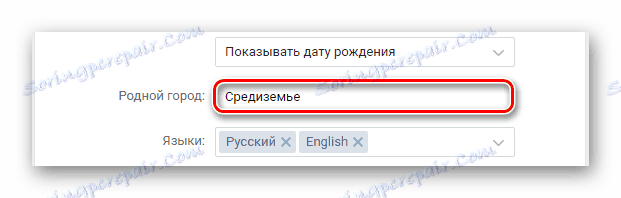
Полето може да остане празно, ако има такова желание.
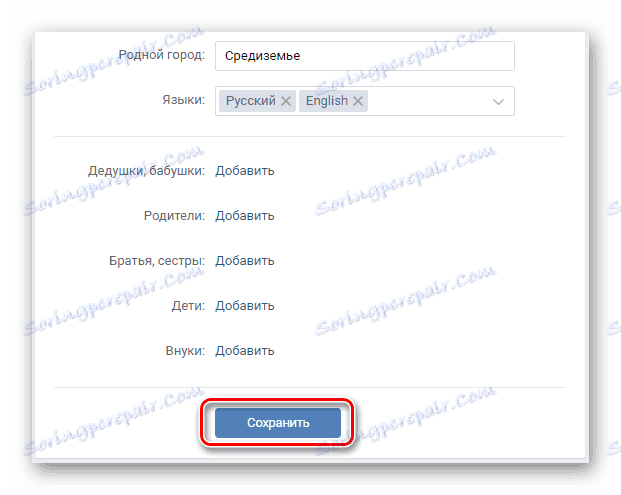
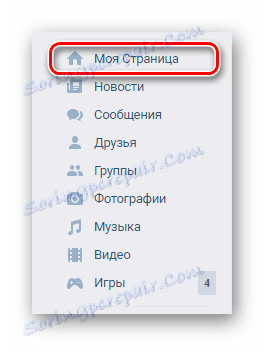
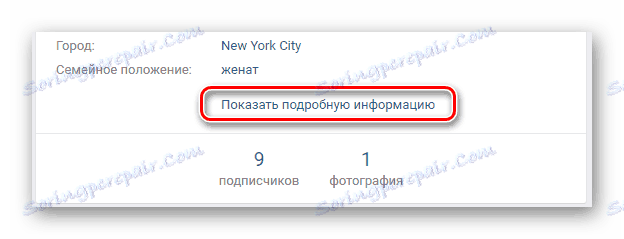
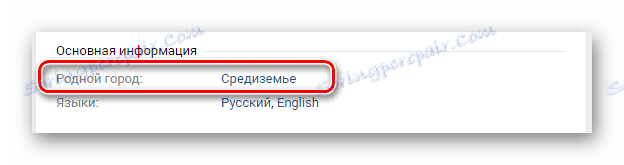
Струва си да се отбележи, че ако някой използва зададените от вас данни като заявка за търсене на сайта VKontakte, страницата ви ще бъде показана в резултатите. В този случай, от такъв феномен, няма да бъдете защитени дори от настройките за поверителност, които максимално затварят вашия личен профил.
В бъдеще внимавайте, посочвайки реални данни без допълнителна защита от настройките за поверителност!
Вторият и вече много по-значим метод за посочване на град в страницата на VK е да използвате блока "Контакти" . Освен това, за разлика от по-рано разглеждания вариант, мястото на пребиваване е значително ограничено от действително съществуващите населени места.
- Отворете страницата "Редактиране" .
- Използвайки менюто в дясната част на прозореца, отидете в секцията "Контакти" .
- В горната част на началната страница в реда "Държава" посочете името на държавата, от която се нуждаете.
- Веднага след като посочите някоя територия, колоната "Град" се показва под въпросния ред.
- От автоматично създадения списък трябва да изберете населено място в съответствие с вашите лични изисквания.
- Ако областта, от която се нуждаете, не е била добавена към първоначалния списък, превъртете до дъното и изберете "Други" .
- След като направите това, съдържанието на линията ще се промени на "Не е избрано" и ще бъде достъпно за ръчна промяна.
- Независимо попълнете полето, ръководено от името на желаната местност.
- Директно по време на набирането ще получите автоматични указания, съдържащи както името на града, така и подробна информация за района.
- За да завършите, изберете мястото, което отговаря на вашите изисквания.
- Не е необходимо да предписвате пълното име на територията, тъй като автоматичната система за подбор работи повече от перфектно.
- В допълнение към горното, можете да повторите действията в две други секции:
- Образование, посочващо местоположението на училището;
- Кариера чрез установяване на мястото на регистрация на вашата фирма.
- За разлика от секцията "Контакти" , тези настройки предразполагат към възможността да се посочат няколко различни места съответно с различни държави и градове.
- След като зададете всички данни, отнасящи се директно към градовете, приложете параметрите, като използвате бутона "Запазване" в долната част на активната страница.
- Можете лесно да изпробвате как изглежда инсталираните параметри, като отворите въпросник за потребителския профил.
- Градът, който сте посочили в секцията "Контакти", ще се покаже непосредствено след датата на Вашето раждане.
- Всички останали данни, както и в първия случай, ще бъдат представени в падащия списък "Подробна информация" .
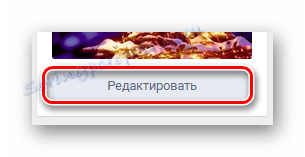
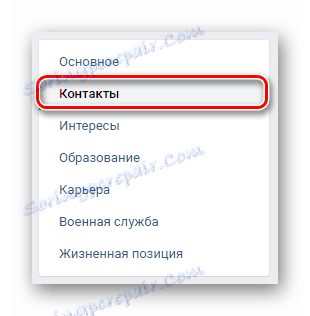
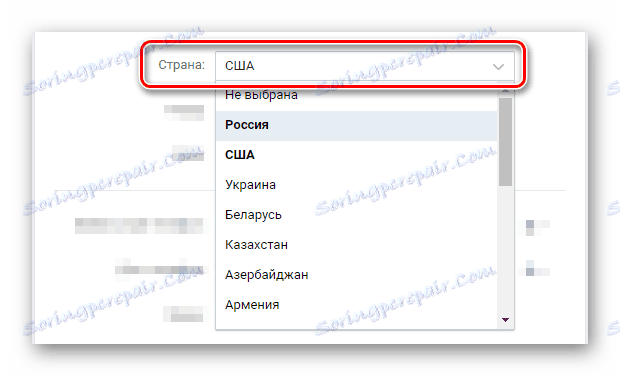
Всяка страна има строго ограничен набор от области.
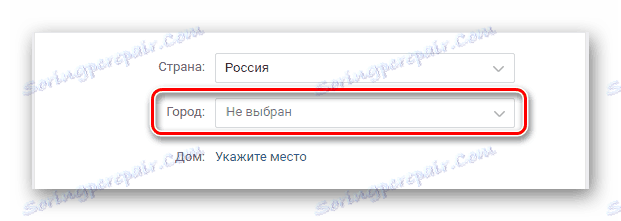
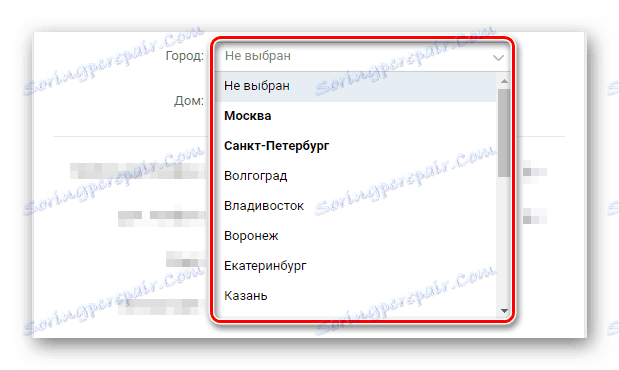
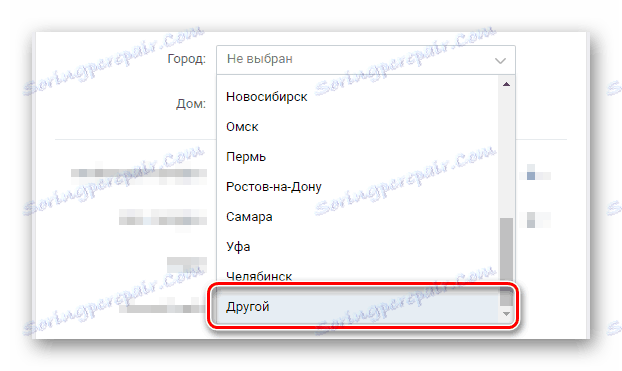

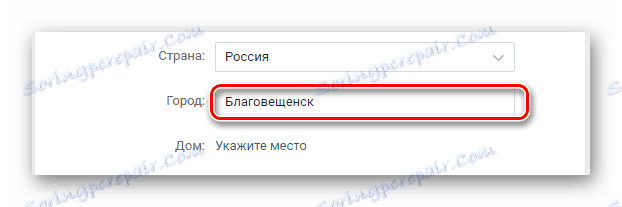
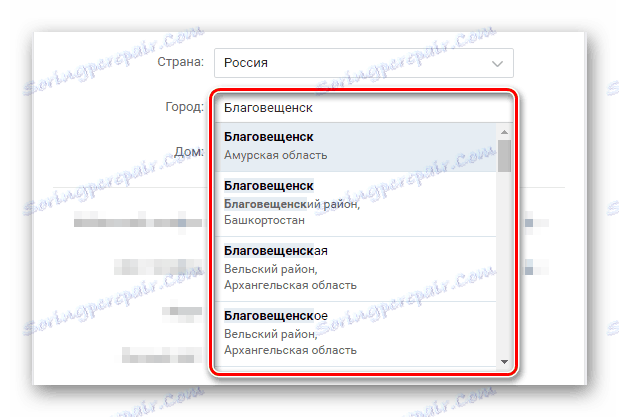
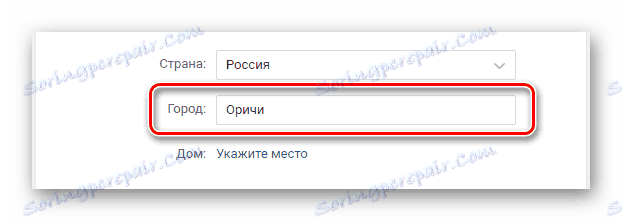
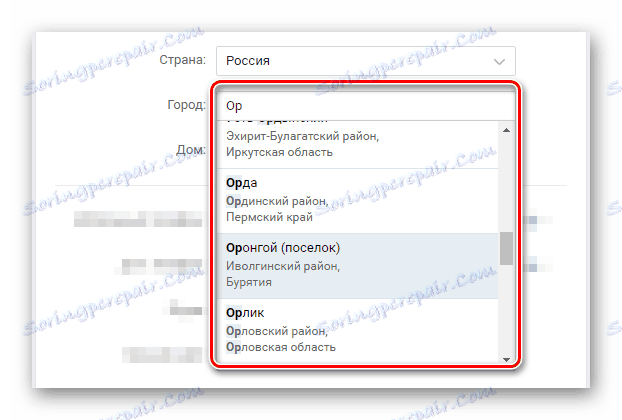
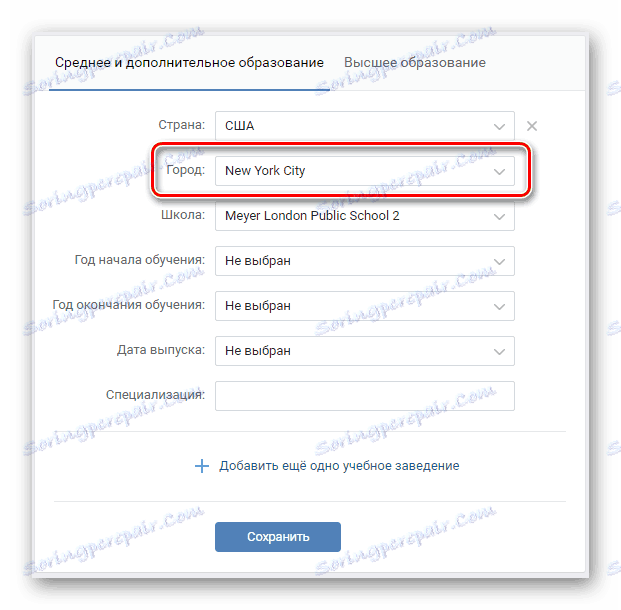
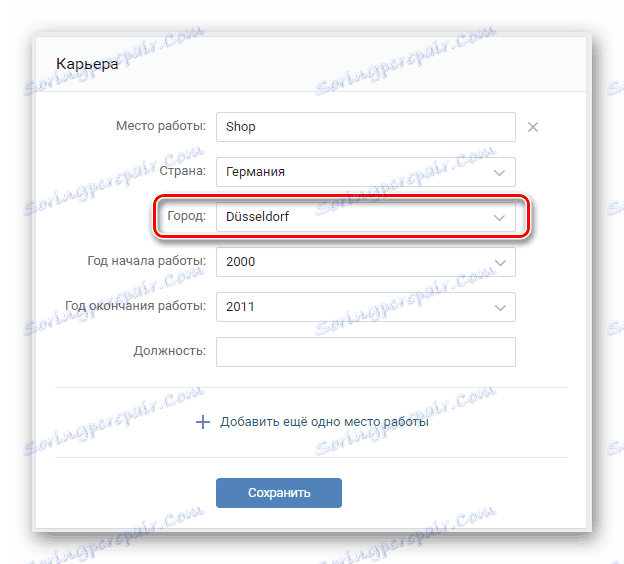
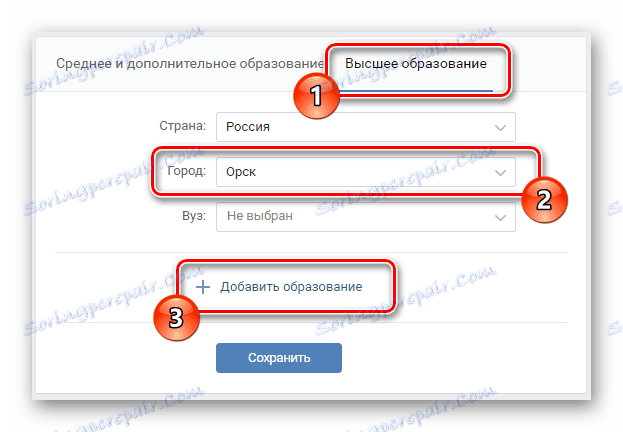
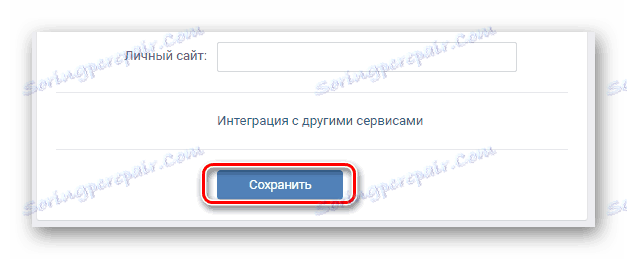
Това трябва да се направи отделно във всяка секция!
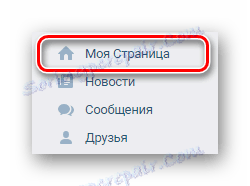
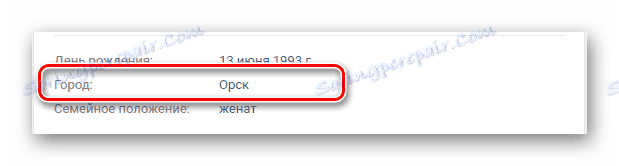
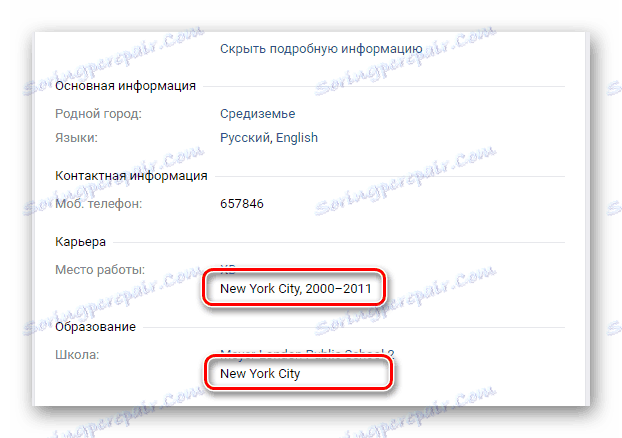
Нито една от разгледаните секции не е задължителна. По този начин, необходимостта да се уточни споразумение е ограничена единствено до вашите лични желания.
Мобилна версия
Сравнително голям брой потребители на въпросната социална мрежа предпочитат да използват официално мобилно приложение, което има малко по-различна функционалност в сравнение с пълната версия на сайта. Ето защо процедурата за промяна на настройките на града за Android струва отделна секция.
Такива настройки се фиксират на VC сървърите, а не зад конкретно устройство.
Моля, имайте предвид, че мобилната версия на VK ви позволява да променяте града само в секцията "Контакти" . Ако трябва да коригирате данните в други блокове на сайта, трябва да използвате пълния сайт за видеоклипове от компютъра.
Мобилно приложение
- След стартиране на приложението отворете главното меню, като използвате съответната икона в лентата с инструменти.
- Сега в горната част на екрана, намерете връзката "Отиди на потребителския профил" и кликнете върху него.
- На отворената страница трябва да използвате бутона "Редактиране" .
- Превъртете през посочената секция в блока за настройка "Град" .
- В първата колона, подобно на пълната версия на сайта, трябва да посочите страната, от която се нуждаете.
- След това кликнете върху квадратчето "Изберете град" .
- Чрез отворения прозорец на контекста можете да изберете място от списъка с най-популярните заявки.
- При отсъствие на необходимата територия въведете ръчно името на необходимия град или регион в текстовото поле "Изберете град" .
- След като зададете името, от автоматично създадения списък кликнете върху желания терен.
- Както в случая с пълната версия, заявките могат да бъдат значително намалени.
- След завършване на селекцията прозорецът ще се затвори автоматично и новото място ще бъде вписано в избрания по-рано "Избор на град" .
- Преди да напуснете секцията, не забравяйте да приложите новите настройки, като използвате специалния бутон в горния десен ъгъл на екрана.
- Не се изисква допълнително потвърждение, за да можете незабавно да видите резултата от направените корекции.
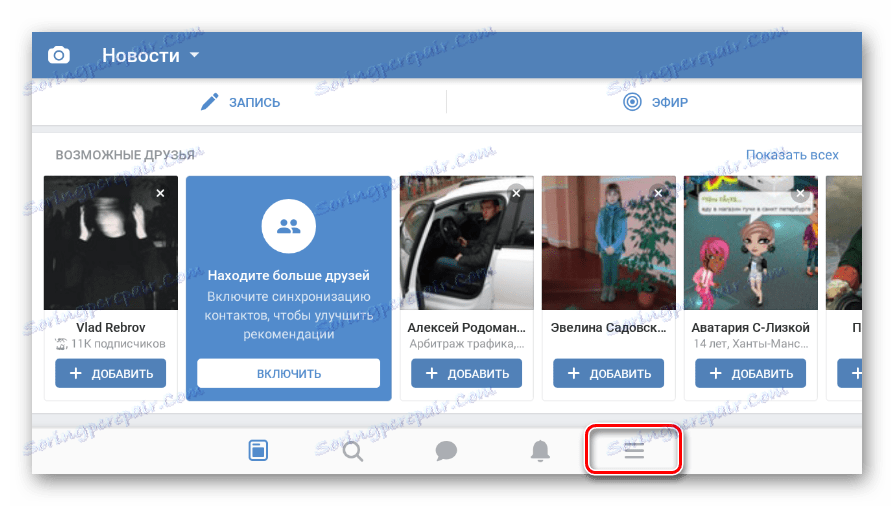
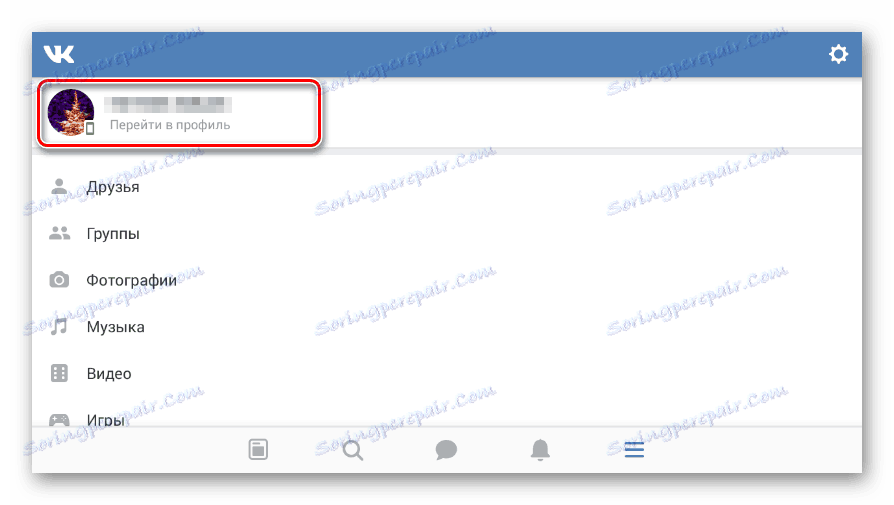
Бутонът се намира под вашето име.
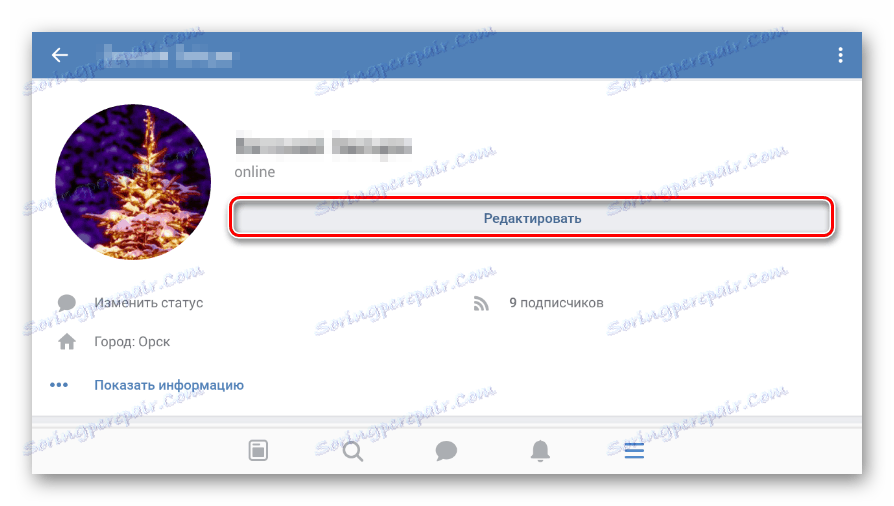
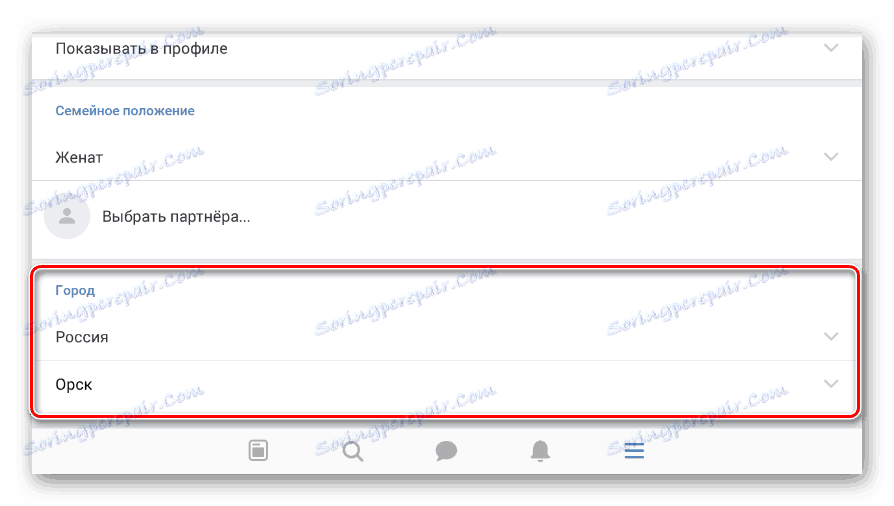
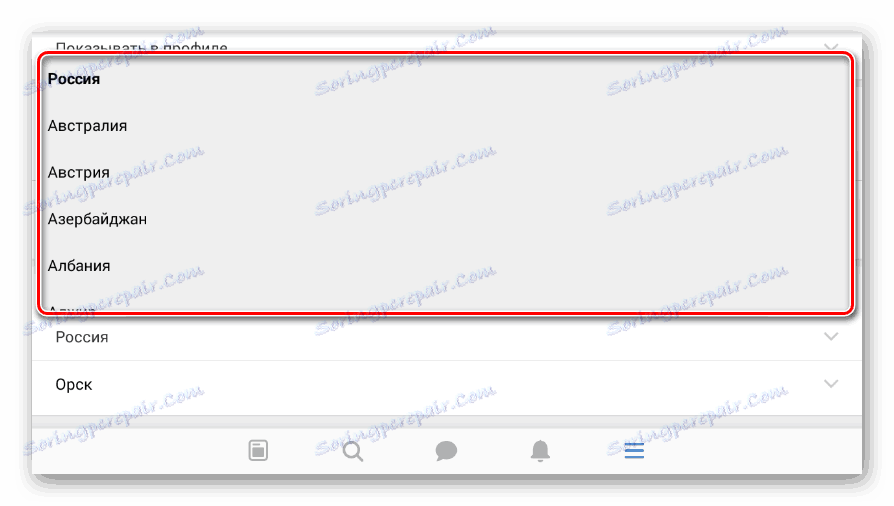
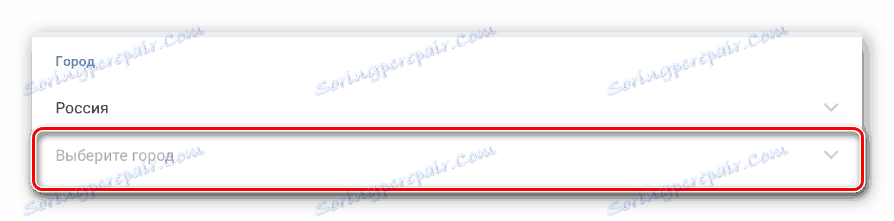
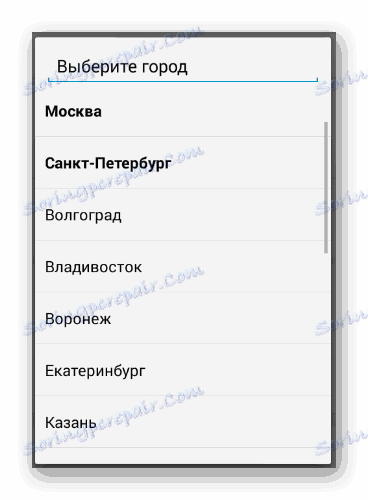
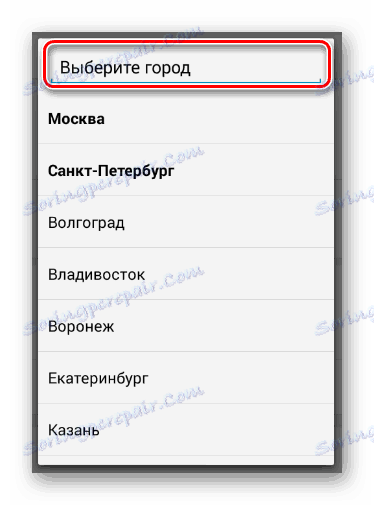
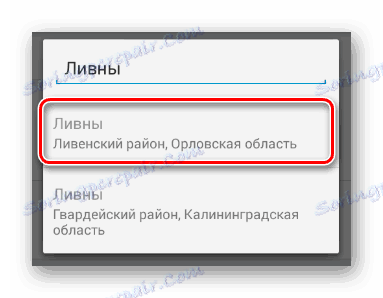
Ако районът липсва, може би сте направили грешка някъде, или, малко вероятно, точното място не е било добавено към базата данни.
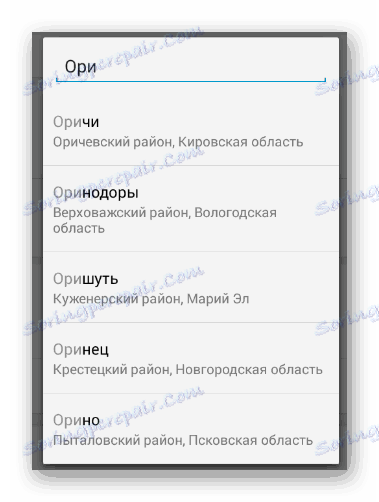
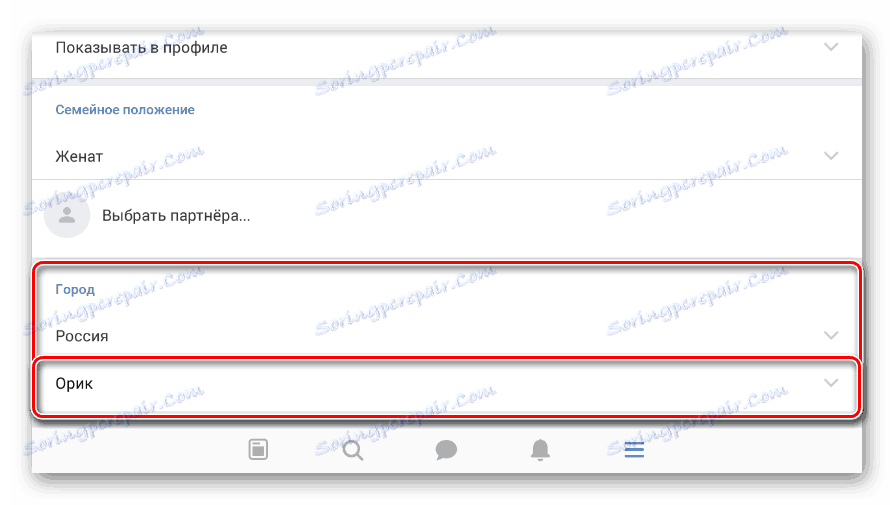

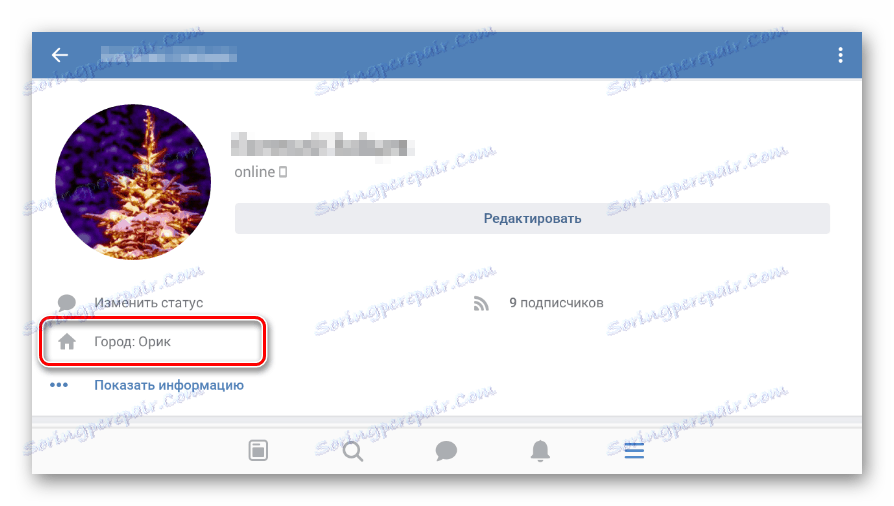
Изрисуваните нюанси са единственият възможен начин за промяна на териториалните настройки на профила от мобилни устройства. Не бива да забравяме обаче още една версия на тази социална мрежа под формата на лека версия на сайта.
Версия на браузъра на сайта
Освен това разглежданата версия на VC не се различава много от приложението, но може да се използва и с компютър.
Отворете сайта за мобилни версии
- С помощта на браузъра отворете ресурса по посочената от нас връзка.
- Разгънете главното меню, като използвате бутона в горния ляв ъгъл на екрана.
- Кликнете върху името на профила си, като отворите главната страница.
- След това използвайте блока "Пълна информация", за да разкриете пълния въпросник.
- Над графата "Основна информация" кликнете върху връзката "Редактиране на страницата" .
- Превъртете през прозореца, който се отваря в секцията "Контакти" .
- Като започнете от това, което казахме по-горе, първо променете съдържанието на полето "Държава" и след това посочете "Град" .
- Основната характеристика тук е фактът, че изборът на територия на отделно отворени страници.
- За да търсите населено място извън стандартния списък, използвайте и полето "Изберете град" , последвано от избора на желаната област.
- След като сте посочили необходимата информация, използвайте бутона "Запазване" .
- Оставяйки секцията "Редактиране" и връщайки се към началната страница, сетълментът автоматично се опреснява.
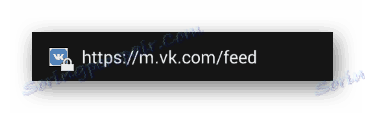
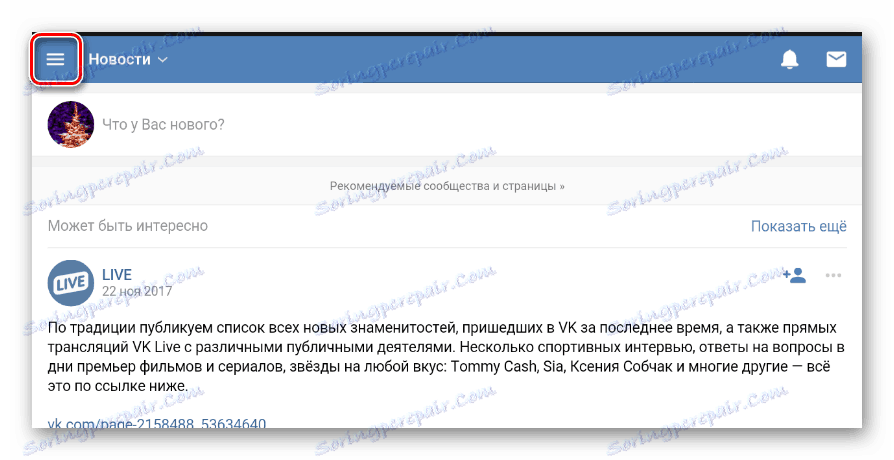
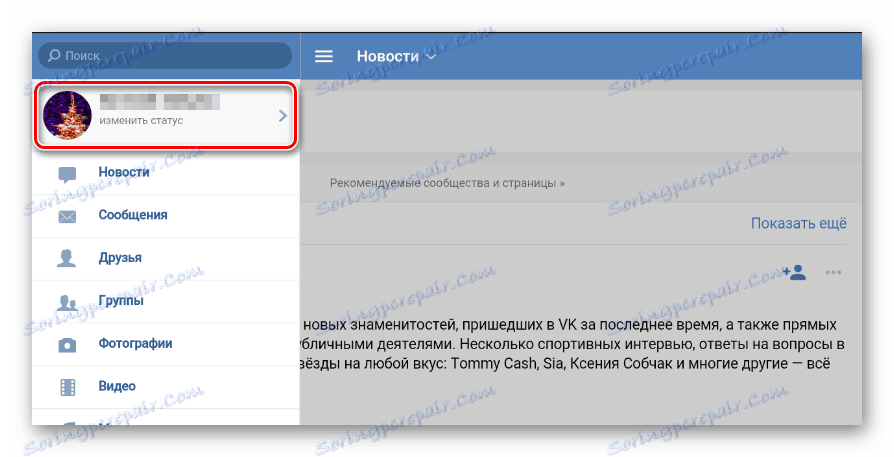
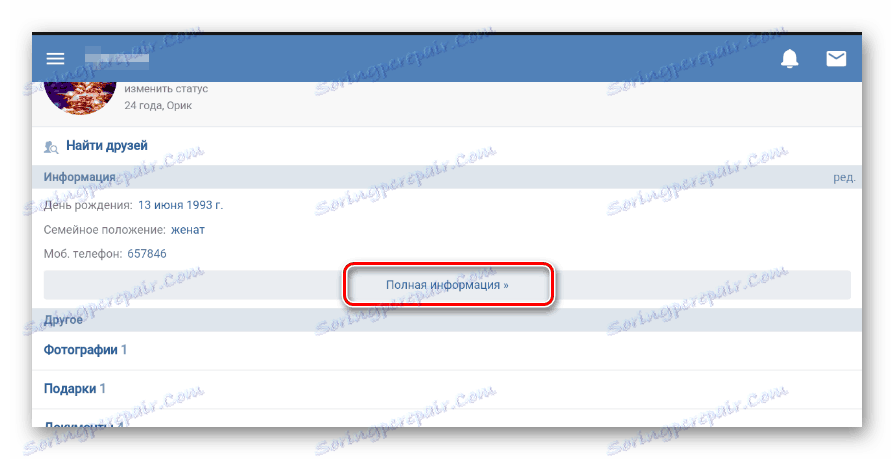
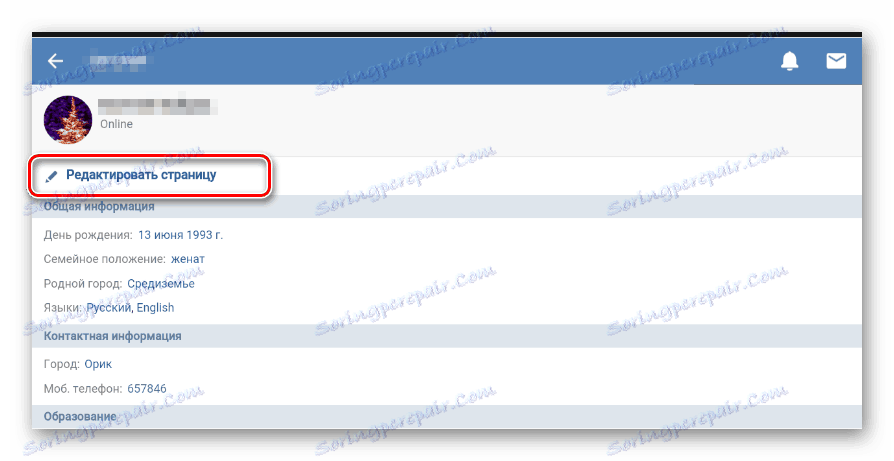
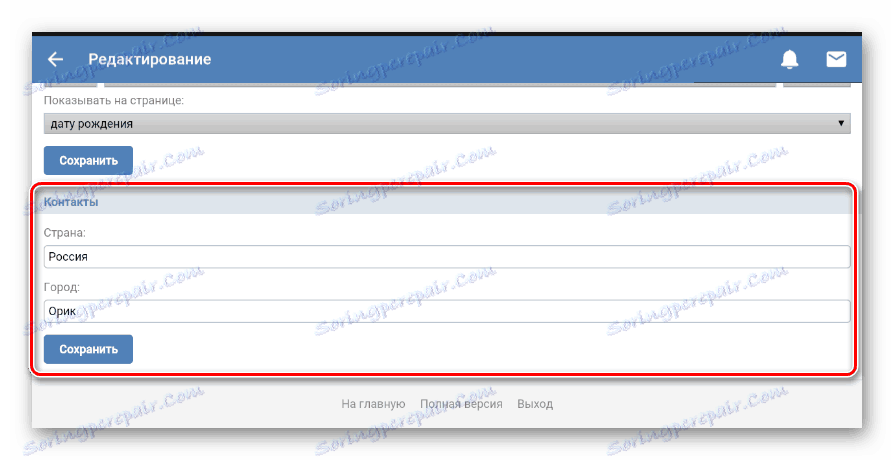
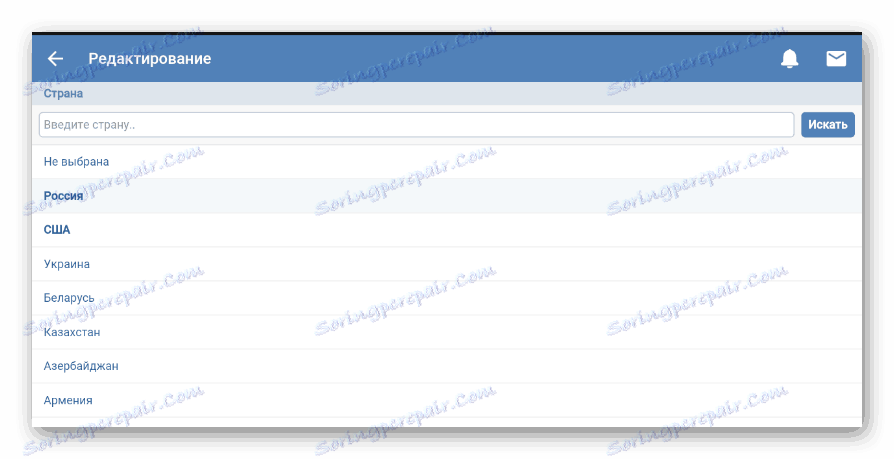
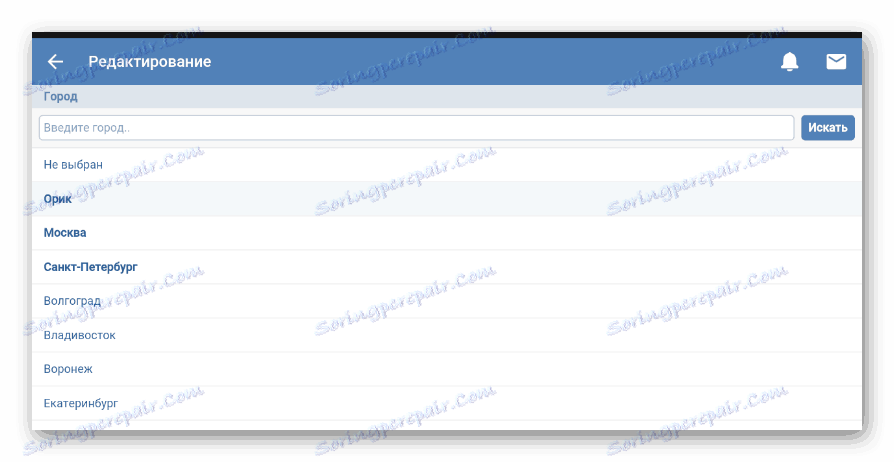
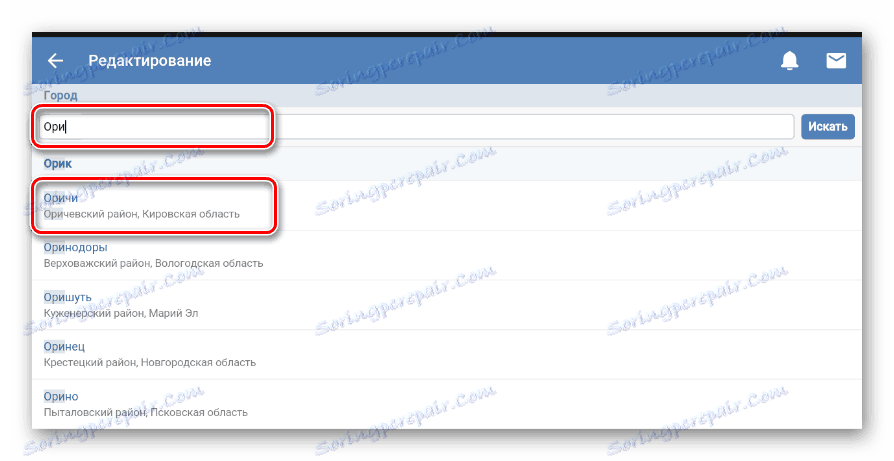
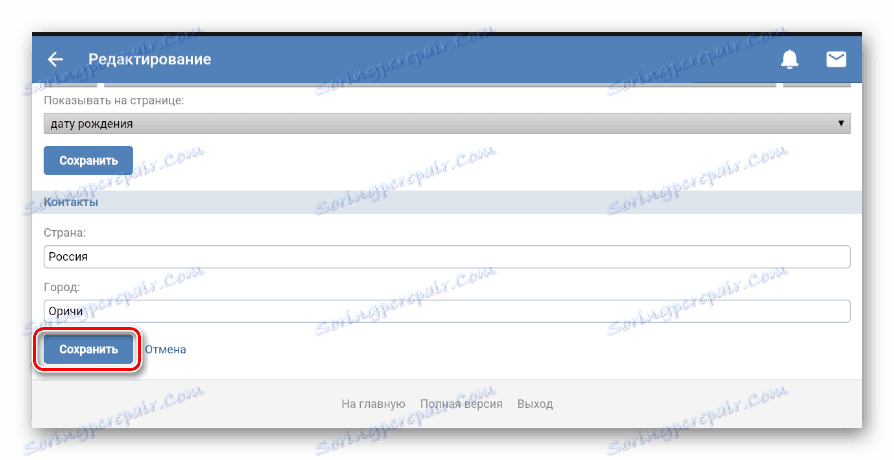
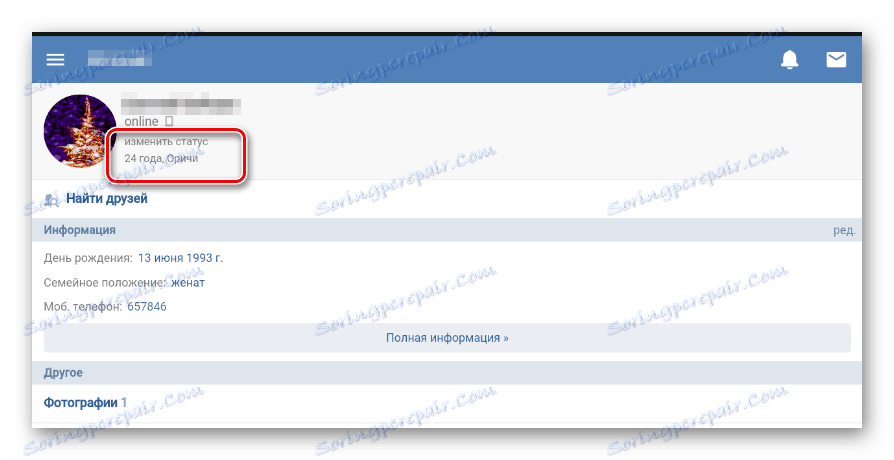
В рамките на тази статия разгледахме подробно всички съществуващи методи за промяна на града на страницата за ВС. Ето защо се надяваме, че ще можете да избегнете възможни усложнения.

